Thông tin liên hệ
- 036.686.3943
- admin@nguoicodonvn2008.info

Có thể bạn không biết nhưng Chrome thực sự là một nền tảng rất mạnh mẽ dành cho các nhà phát triển ứng dụng. Rất nhiều ứng dụng hữu ích có thể chạy trực tiếp trên Chrome đã được tạo ra trong những năm qua, trong đó có cả các ứng dụng hỗ trợ điều khiển máy tính từ xa (Remote Desktop).
Dưới đây là 4 tiện ích mở rộng tốt nhất hỗ trợ bạn điều khiển máy tính từ xa một cách dễ dàng thông qua trình duyệt web Chrome.
Nếu bạn đang tìm kiếm một phương thức đơn giản và nhanh chóng nhất để truy cập một máy tính từ xa thông qua Chrome, khó có cái tên nào toàn diện hơn Chrome Remote Desktop. Tiện ích mở rộng này có thể giúp cho việc thiết lập kết nối với các máy tính từ xa trở nên cực kỳ dễ dàng. Cùng với đó là khả năng hỗ trợ những hệ điều hành máy tính phổ biến hiện nay.
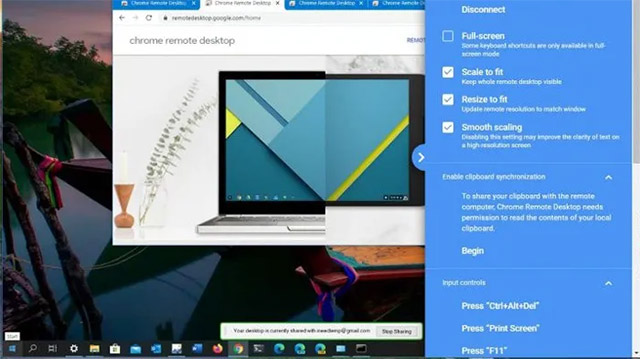
Thông qua Chrome Remote Desktop bạn dễ dàng chia sẻ máy tính của mình hoặc truy cập trực tiếp vào hệ thống của người khác qua Internet. Tiện ích này thậm chí còn hỗ trợ tạo các lối tắt để bạn truy cập nhanh hơn.
Nhìn chung, khi nói đến các công cụ remote desktop dành cho Chrome, Chrome Remote Desktop là một trong những cái tên tốt nhất mà mọi người nên thử.
Getscreen.me chủ yếu được thiết kế cho các nhân viên hỗ trợ khách hàng, nhưng bạn cũng có thể sử dụng để hỗ trợ bạn bè hoặc thành viên gia đình khi cần. Mặc dù tiện ích mở rộng Chrome này miễn phí dùng thử, nhưng một số tùy chọn, chẳng hạn như tạo nhiều phiên remote desktop, chỉ có thể truy cập được khi đăng ký cao cấp.
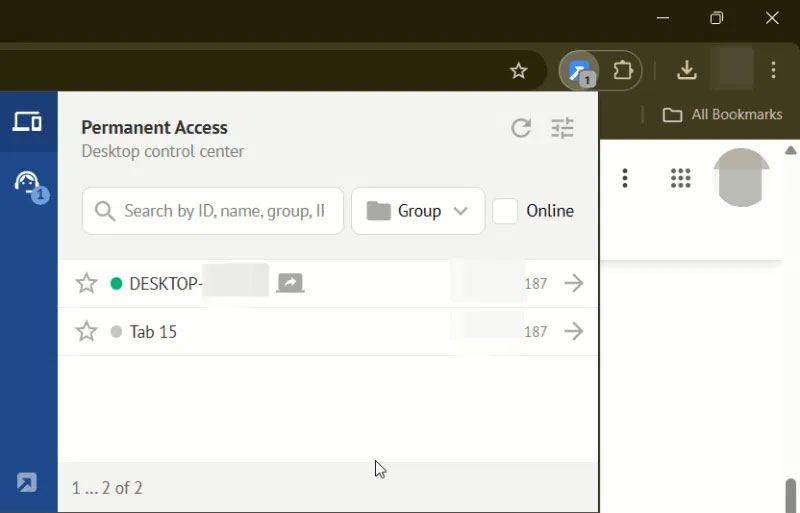
Sau khi cài tiện ích mở rộng trên PC, bạn sẽ cần tạo tài khoản với Getscreen.me. (Bạn có thể sử dụng tài khoản Google của mình, nhưng hãy nhớ rằng không phải lúc nào cũng là ý kiến hay). Khởi tạo một Quick Session, nhưng cũng có thể thiết lập quyền truy cập vĩnh viễn. Tiện ích mở rộng sẽ tạo liên kết mà bạn có thể chia sẻ với bên kia. Họ sẽ phải truy cập liên kết đó để tải xuống, sau đó chạy một chương trình nhỏ trên thiết bị của mình.
Chỉ cần như vậy là client đã thiết lập được kết nối với server. Khi cả hai được liên kết, Getscreen.me sẽ hiển thị thanh menu trên server để tương tác dễ dàng hơn với client. Ví dụ, bạn có thể truy cập lệnh Run hoặc File Explorer chỉ bằng một cú nhấp chuột. Tất nhiên, bạn cũng có thể dựa vào bộ bàn phím và chuột kiểu cũ. Trong thử nghiệm, kết nối hầu như mượt mà, nhưng gặp khó khăn khi mở các thư mục/ứng dụng đã chọn hoặc khởi chạy tài liệu.
Việc truy cập máy tính từ xa vốn không quá phức tạp, nhưng có thể biến thành một vấn đề khó khăn, đặc biệt là khi người cần trợ giúp loay hoay trong mớ hỗn độn chương trình remote desktop và không rõ ứng dụng nào đơn giản, phù hợp với nhu cầu cơ bản của mình.
Zoho Assist Free Remote có thể giúp giải quyết triệt để vấn đề này. Đây là một công cụ hỗ trợ truy cập máy tính từ xa miễn phí dành cho Chrome, và hoạt động tương đối khác so với hai tiện ích nêu trên.
https://chrome.google.com/webstore/detail/zoho-assist-free-remote-s/ieinjhnflpkoheailbgaickpoaehjoal
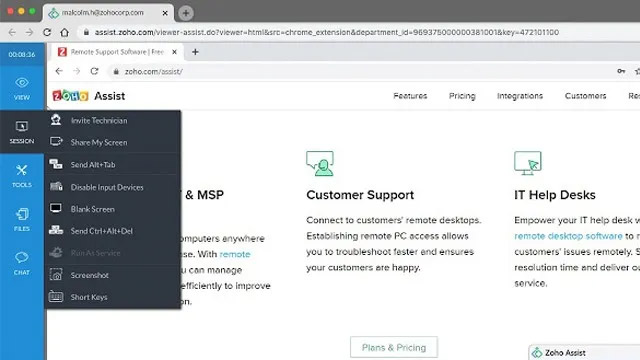
Sau khi nhấp chuột vào Zoho Assist Free Remote trên thanh công cụ Chrome, bạn sẽ được nhắc điền email. Qua đó, người dùng từ xa sẽ nhận được một liên kết để tham gia phiên chia sẻ hệ thống. Zoho Assist Free Remote sẽ lần lượt hướng dẫn người dùng qua quy trình chi tiết về cách cài đặt chương trình và cách tham gia kết nối. Đây là một tính năng rất hữu ích với những người mới làm quen với một công cụ remote desktop.
Cùng với giao diện người dùng thân thiện, dễ sử dụng, Zoho Assist còn hỗ trợ tất cả các tính năng thiết yếu mà người dùng mong đợi ở một công cụ truy cập máy tính từ xa cấp chuyên nghiệp: Trò chuyện, điều khiển toàn màn hình, cài đặt độ phân giải, v.v...
RemSupp cung cấp một phương pháp thay thế để khởi tạo các phiên từ xa trên máy tính. Sau khi cài đặt tiện ích mở rộng Chrome, bạn phải đăng ký bằng một tài khoản, sau đó hướng dẫn máy chủ cài đặt ứng dụng RemSupp (có sẵn cho Windows, macOS và Linux) trên thiết bị của họ để khởi tạo remote desktop.
https://chromewebstore.google.com/detail/remsupp-remote-support/mlnjcbgnhoddoploeggpkhdimifjkhbc
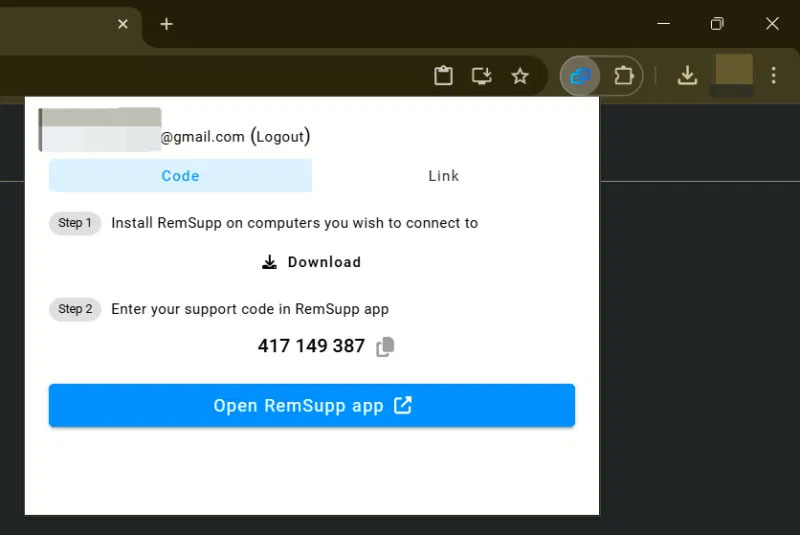
Sử dụng tiện ích mở rộng để tạo code hoặc liên kết đến phiên từ xa, nhưng lưu ý rằng phải mất vài giây để thực hiện việc này. Sau đó, gửi thông tin đến máy chủ để thiết lập phiên từ xa.
Độ trễ của RemSupp rất nhỏ, vì vậy bạn có thể thực hiện các tác vụ cần thiết, chẳng hạn như điều hướng đến những vị trí khác nhau trên PC mà không gặp vấn đề gì. Việc truy cập các ứng dụng tỏ ra khó khăn hơn một chút vì không phải tất cả đều mở trơn tru trong quá trình thử nghiệm (ví dụ, ứng dụng Calculator). Bạn cũng có thể chia sẻ file giữa các thiết bị, tính năng này cũng hoạt động trơn tru. Lưu ý rằng bạn chỉ có thể tận dụng các phiên từ xa tối đa hai lần mỗi ngày, mỗi lần 30 phút trong phiên bản miễn phí.
Ngoài remote desktop, tiện ích mở rộng Chrome cũng có thể dễ dàng cải thiện quy trình làm việc của bạn theo nhiều cách khác nhau. Ví dụ, hãy xem các tiện ích mở rộng Chrome tốt nhất để tải xuống hình ảnh từ web. Bạn cũng có thể muốn tìm hiểu cách bật tiện ích mở rộng Chrome, ngay cả khi bạn đang làm việc ở chế độ Ẩn danh.
Nguồn tin: Quantrimang.com:
Ý kiến bạn đọc
Những tin mới hơn
Những tin cũ hơn
 7 ứng dụng miễn phí khiến mọi người thích sử dụng Windows trở lại
7 ứng dụng miễn phí khiến mọi người thích sử dụng Windows trở lại
 7 ứng dụng miễn phí khiến mọi người thích sử dụng Windows trở lại
7 ứng dụng miễn phí khiến mọi người thích sử dụng Windows trở lại
 4 tiện ích mở rộng mã nguồn mở nên cài trên mọi trình duyệt
4 tiện ích mở rộng mã nguồn mở nên cài trên mọi trình duyệt
 Cách tạo chữ ký trong Outlook để email của bạn trông chuyên nghiệp hơn
Cách tạo chữ ký trong Outlook để email của bạn trông chuyên nghiệp hơn
 Các kiểu dữ liệu trong SQL Server
Các kiểu dữ liệu trong SQL Server
 Hàm COUNT trong SQL Server
Hàm COUNT trong SQL Server
 Hàm SUBTOTAL: Công thức và cách sử dụng hàm SUBTOTAL trong Excel
Hàm SUBTOTAL: Công thức và cách sử dụng hàm SUBTOTAL trong Excel
 Hướng dẫn 5 cách xóa tài khoản User trên Windows 10
Hướng dẫn 5 cách xóa tài khoản User trên Windows 10
 Vì sao Winux là bản phân phối "thân thiện với Windows" bạn nên tránh xa?
Vì sao Winux là bản phân phối "thân thiện với Windows" bạn nên tránh xa?
 Cách bật dịch video trong Microsoft Edge
Cách bật dịch video trong Microsoft Edge
 99+ bài thơ chia tay tuổi học trò hay và xúc động
99+ bài thơ chia tay tuổi học trò hay và xúc động
 Cách bật ứng dụng web trang web (PWA) trong Firefox
Cách bật ứng dụng web trang web (PWA) trong Firefox
 Cách xây dựng DNS cục bộ để ngăn chặn sự theo dõi từ ISP
Cách xây dựng DNS cục bộ để ngăn chặn sự theo dõi từ ISP
 Hãy lắng nghe trái tim
Hãy lắng nghe trái tim
 Cách đưa ứng dụng ra màn hình máy tính Win 11
Cách đưa ứng dụng ra màn hình máy tính Win 11
 Cách cố định ảnh chèn trong Excel
Cách cố định ảnh chèn trong Excel
 Datetime trong Python
Datetime trong Python
 Hướng dẫn bật Hardware Accelerated GPU Scheduling Windows 11
Hướng dẫn bật Hardware Accelerated GPU Scheduling Windows 11
 Hướng dẫn ẩn mục Network trong File Explorer Windows 11
Hướng dẫn ẩn mục Network trong File Explorer Windows 11
